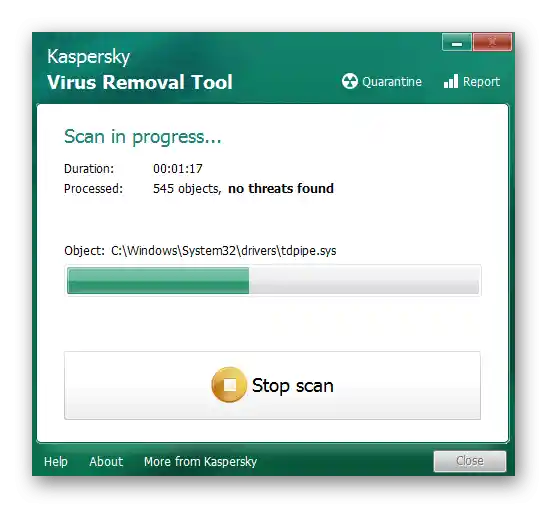Zawartość:
Przed rozpoczęciem czytania kolejnych instrukcji upewnij się, że drukarka jest włączona, a wskaźnik zasilania świeci. Jest to istotne, ponieważ dalsze działania dotyczą rozwiązywania problemów programowych, a nie sprzętowych. Jeśli urządzenie w ogóle się nie włącza, sprawdź kabel zasilający i gniazdko.
Sposób 1: Uruchomienie narzędzia do rozwiązywania problemów
Najprostsza opcja, która nie wymaga od użytkownika praktycznie żadnych działań, to uruchomienie automatycznego narzędzia do rozwiązywania problemów związanych z drukarką.To narzędzie systemowe pozwala szybko sprawdzić główne przyczyny, dla których urządzenie jest rozpoznawane jako wyłączone.
- Za pomocą menu "Start" otwórz aplikację "Ustawienia".
- Wybierz kategorię "Aktualizacja i zabezpieczenia".
- Z lewego panelu przejdź do "Rozwiązywanie problemów".
- Na liście znajduje się kilka narzędzi odpowiedzialnych za diagnostykę różnych urządzeń i funkcji systemu operacyjnego. Musisz wybrać "Drukarka".
- Gdy klikniesz na nazwę narzędzia, pojawi się przycisk "Uruchom narzędzie do rozwiązywania problemów".
- Po naciśnięciu przycisku natychmiast rozpocznie się wyszukiwanie możliwych problemów, co zajmie dosłownie kilka sekund.
- Jeśli najczęstsze usterki nie zostaną znalezione, będziesz musiał ręcznie wskazać źle działającą drukarkę, znajdując ją na liście zainstalowanego sprzętu.
- Skanowanie będzie kontynuowane, a po zakończeniu otrzymasz powiadomienie, czy udało się znaleźć i naprawić jakiekolwiek problemy.
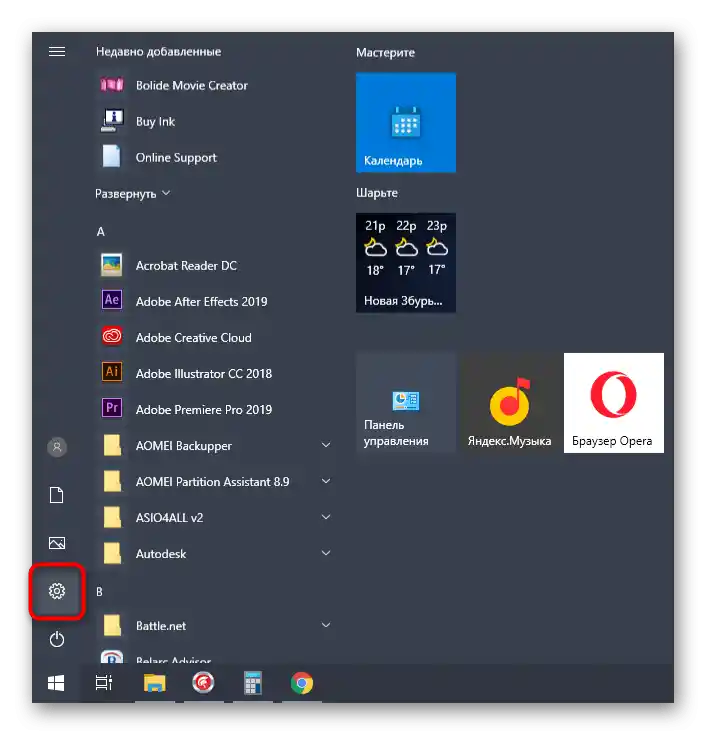
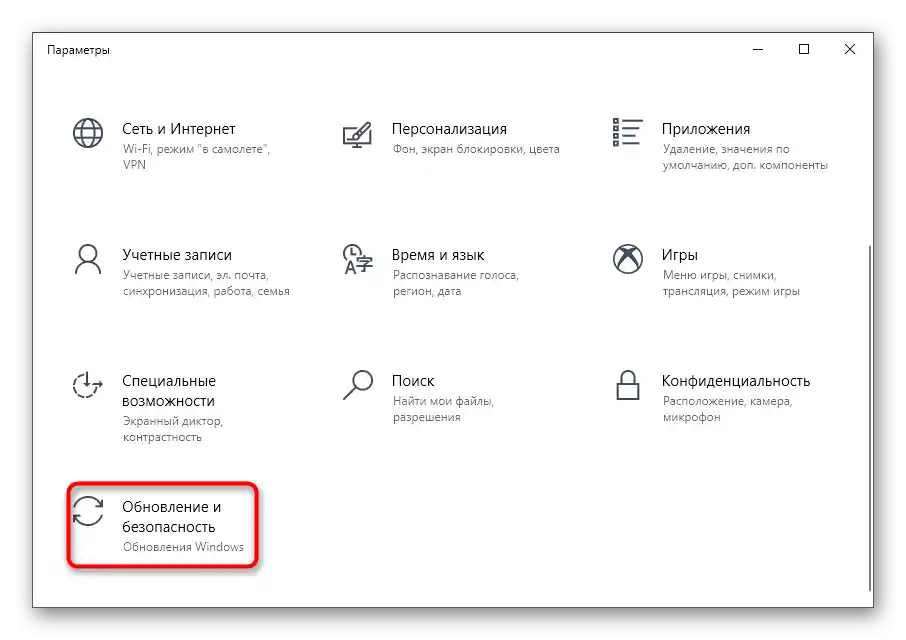
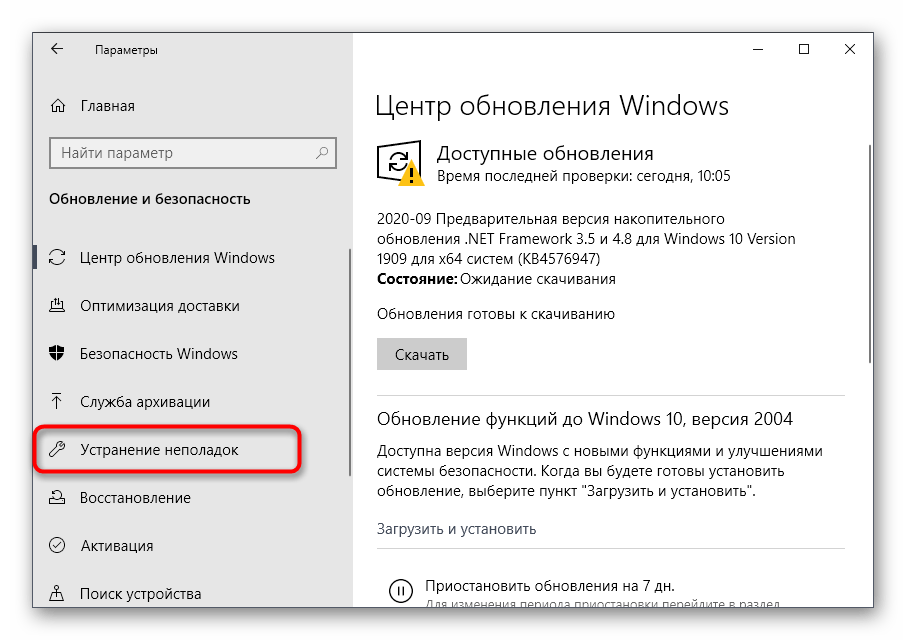
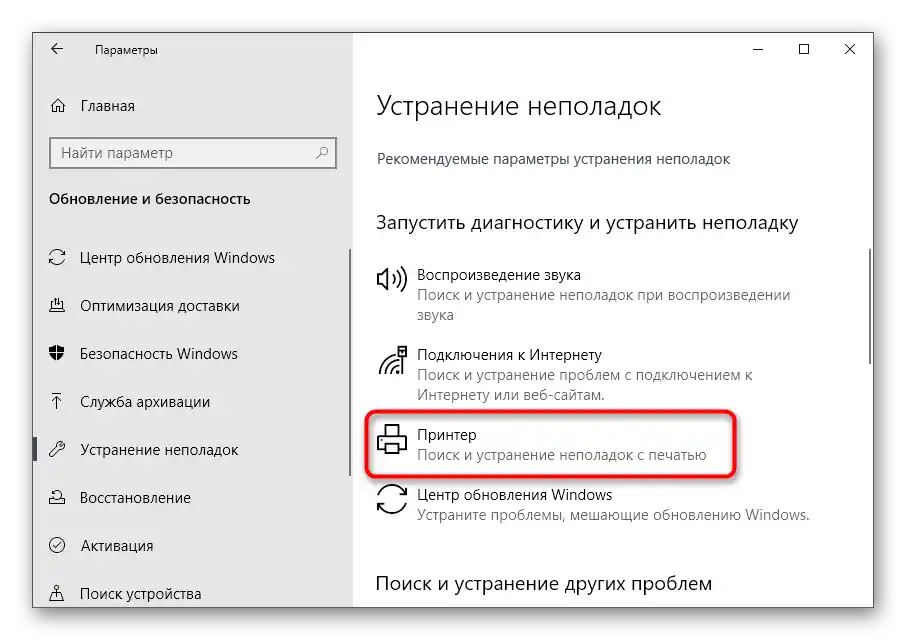
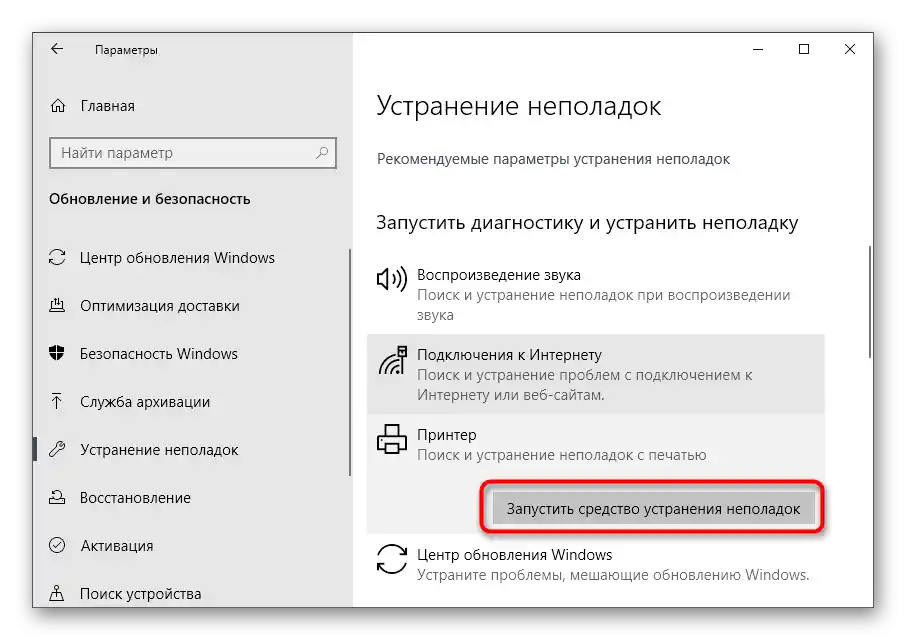
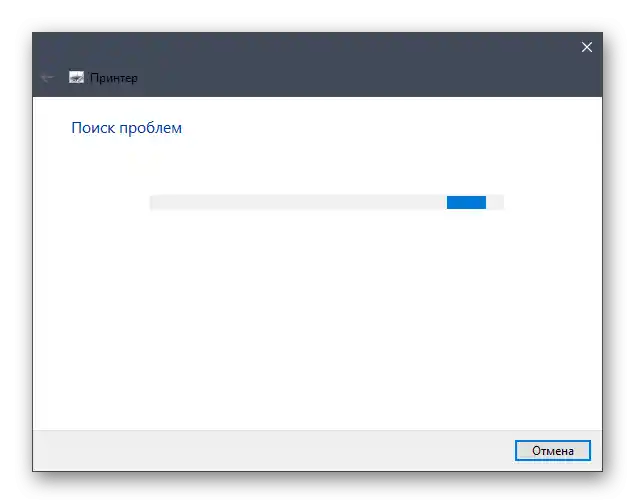
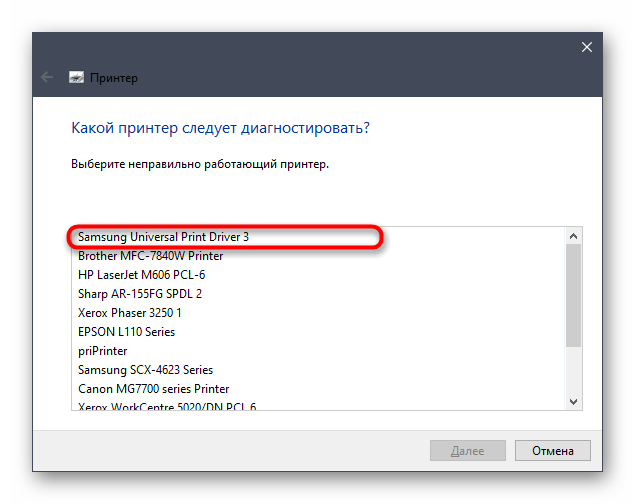
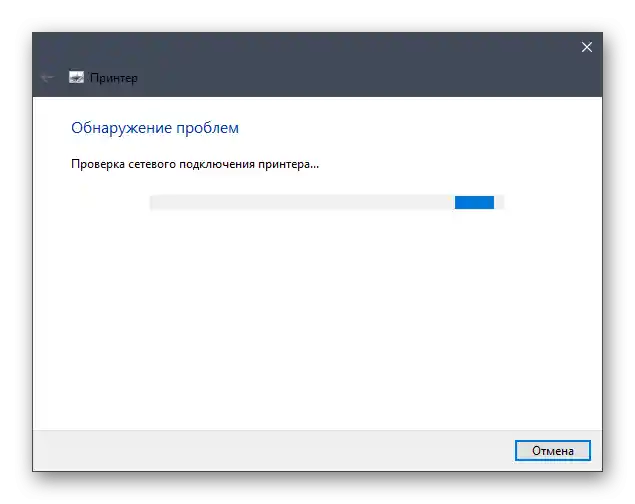
To narzędzie często nie przynosi oczekiwanych rezultatów, ponieważ nie zawsze udaje mu się zidentyfikować usterki związane z stanem drukarki. Niemniej jednak warto je uruchomić, aby zaoszczędzić czas — być może problem leży na powierzchni.
Sposób 2: Sprawdzenie usługi "Spoolera drukarki"
Rozważane wcześniej narzędzie powinno samodzielnie sprawdzić usługę "Spoolera drukarki", która odpowiada za działanie drukarki w systemie operacyjnym. Jednak nie zawsze tak się dzieje, ponieważ może to być związane z ustawieniami użytkownika lub awariami systemowymi.Wtedy status usługi należy sprawdzić samodzielnie, wykonując następujące kroki:
- Otwórz "Menu Start", za pomocą wyszukiwania znajdź aplikację "Usługi" i przejdź do niej.
- Z listy nazw wybierz "Menadżer drukowania" i kliknij dwukrotnie na tę usługę.
- W pojawiającym się oknie właściwości upewnij się, że typ uruchomienia jest ustawiony na "Automatycznie", a bieżący stan to "Wykonywana". Jeśli tak nie jest, zmień ustawienia, ręcznie aktywuj usługę i zapisz zmiany.
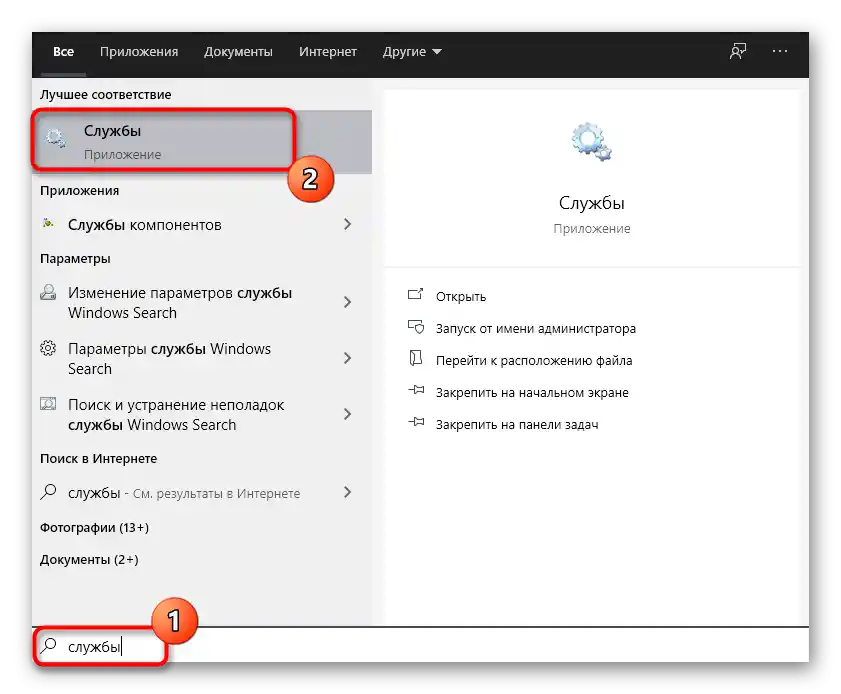
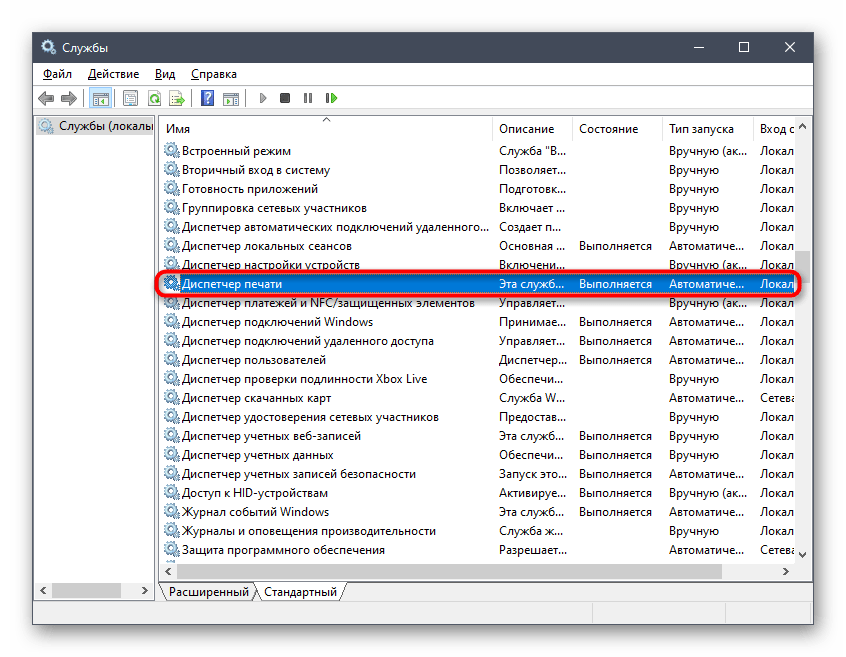
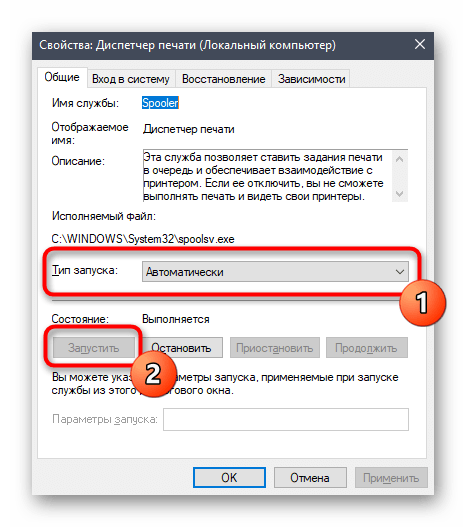
Nie ma potrzeby podejmowania dalszych działań, spróbuj uruchomić drukowanie tym razem. Jeśli "Menadżer drukowania" jest już aktywny, skorzystaj z następujących metod.
Metoda 3: Sprawdzenie stanu urządzenia
Rozważmy główną przyczynę, dla której najczęściej pojawia się błąd z komunikatem "Drukarka wyłączona". Czasami występują awarie systemowe lub sprzętowe, przez co urządzenie na chwilę się wyłącza lub przestaje działać. Taką sytuację może również spowodować użytkownik, jeśli nagle odłączy zasilanie drukarki lub mieszkanie zostanie odłączone od prądu. W rezultacie przy następnym uruchomieniu drukarka przechodzi w tryb offline, a drukowanie zostaje wstrzymane. Należy samodzielnie sprawdzić i naprawić tę sytuację.
- Za pomocą tej samej aplikacji "Ustawienia" otwórz menu "Urządzenia".
- Na liście typów urządzeń znajdź "Drukarki i skanery".
- Kliknij na linię z drukarką, która obecnie nie działa.
- Pojawią się przyciski akcji, gdzie kliknij "Otwórz kolejkę".
- W nowym oknie rozwiń rozwijane menu "Drukarka".
- Upewnij się, że przy punktach "Wstrzymaj drukowanie" i "Pracować offline" nie ma zaznaczeń. Jeśli są zaznaczone, kliknij na te punkty, aby je odznaczyć.
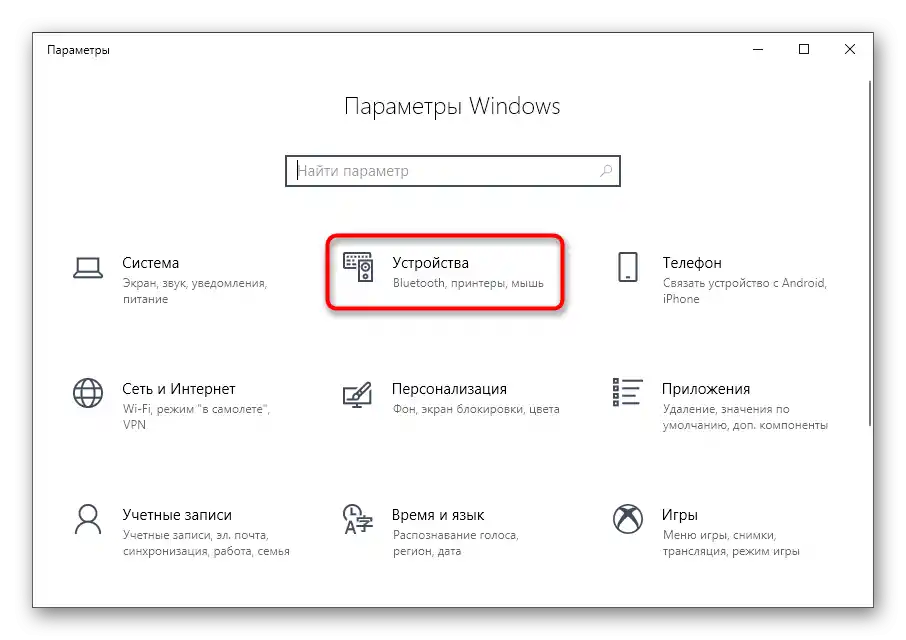
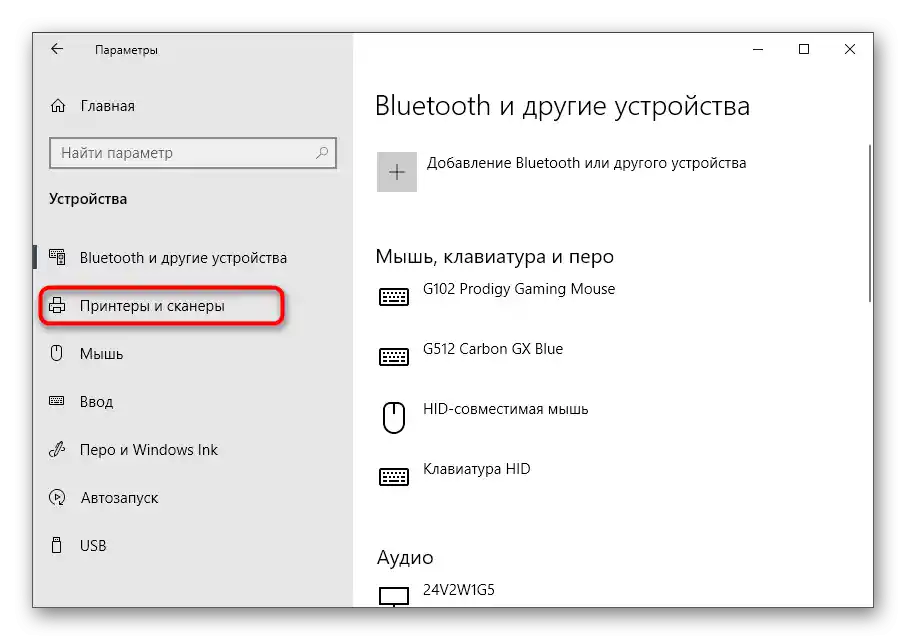
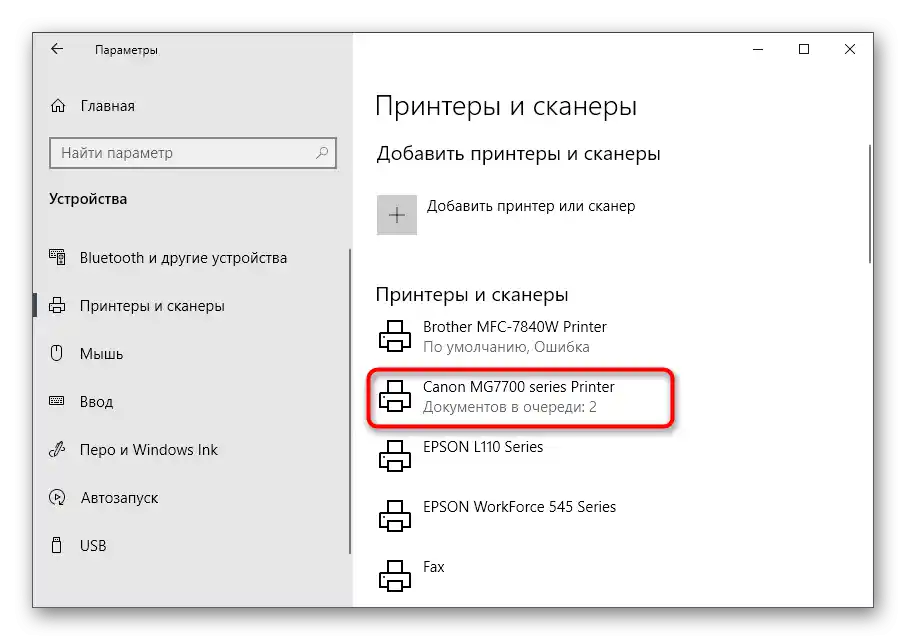
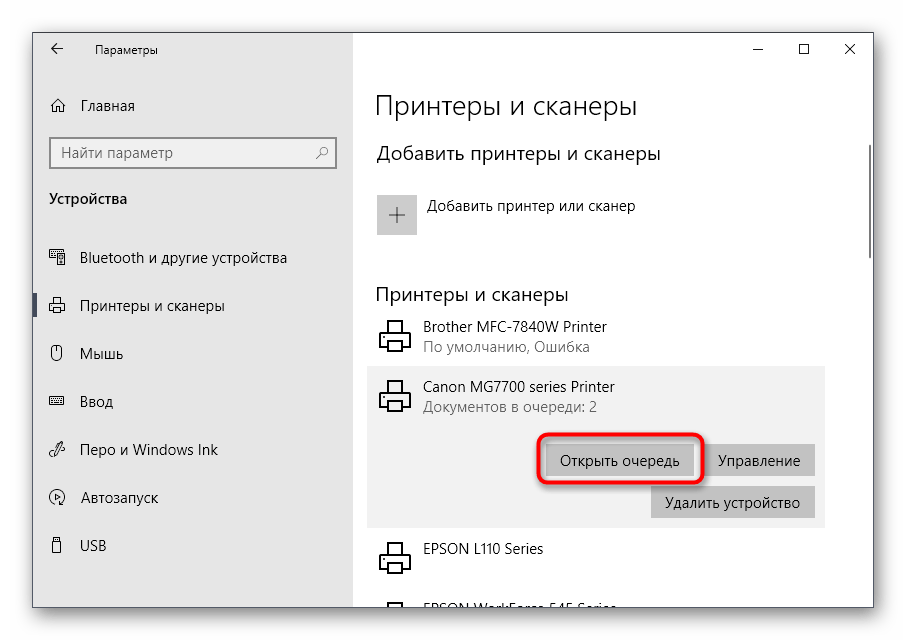
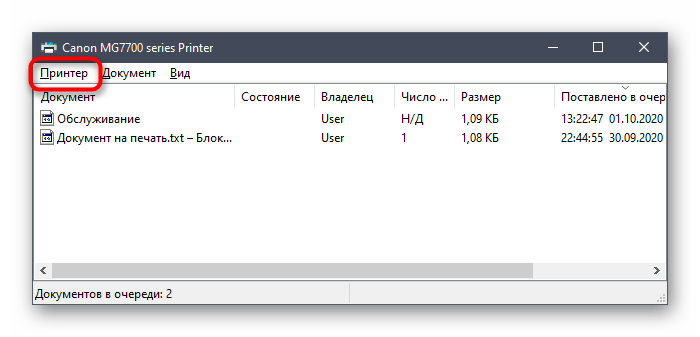
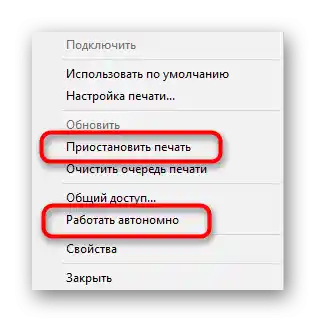
Gdy tylko przywrócisz drukarkę do normalnego trybu i uruchomisz jej działanie, dokumenty znajdujące się w kolejce powinny zostać wysłane do druku.Jeśli ich tam brakuje lub to się nie wydarzyło, spróbuj ponownie uruchomić drukowanie dowolnego pliku.
Sposób 4: Sprawdzenie portów
Metoda ta dotyczy tylko niektórych modeli drukarek, które używają specjalnych portów do dwustronnej wymiany danych z komputerem. Chodzi o to, że w ustawieniach systemu operacyjnego funkcja niezbędna do interakcji urządzeń może być wyłączona, jeśli chodzi o takie niestandardowe porty, co powoduje błąd z komunikatem "Drukarka jest wyłączona". Aby go usunąć, wystarczy aktywować tę funkcję.
- Za pomocą narzędzia wyszukiwania w "Start" przejdź do aplikacji "Panel sterowania".
- Otwórz menu "Administracja".
- Podwójnie kliknij na ostatni punkt "Zarządzanie drukowaniem".
- Natychmiast pojawi się lista podłączonych drukarek, wśród których znajdź interesującą, a następnie kliknij na nią dwukrotnie, aby otworzyć nowe okno "Właściwości".
- Przejdź do zakładki "Porty".
- Każda drukarka używa tylko jednego portu, więc znajdź ten, który jest zaznaczony, wybierz go pojedynczym kliknięciem lewego przycisku myszy i kliknij "Konfiguruj port".
- Zaznacz pole "Stan SNMP włączony" i potwierdź zmiany.
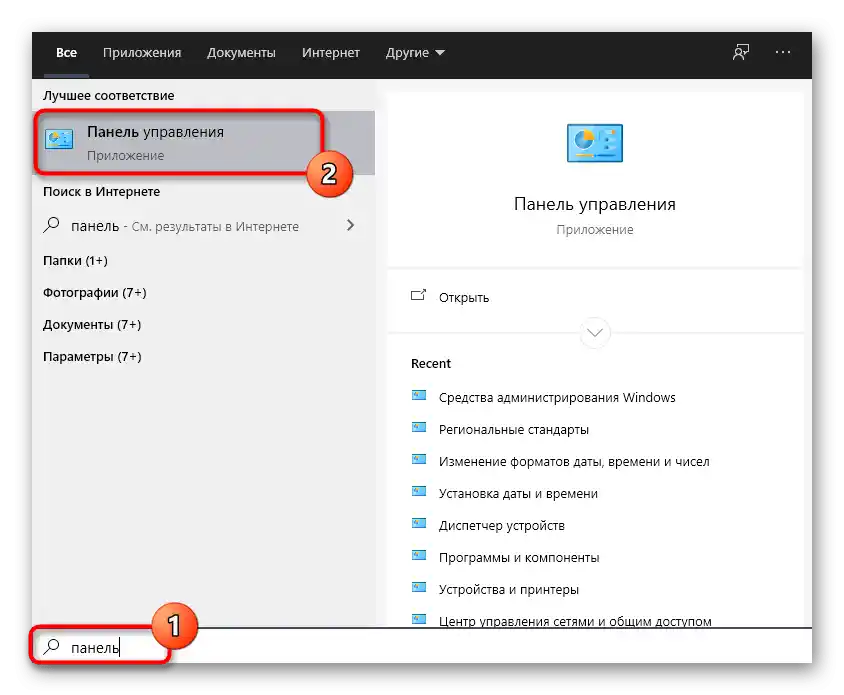
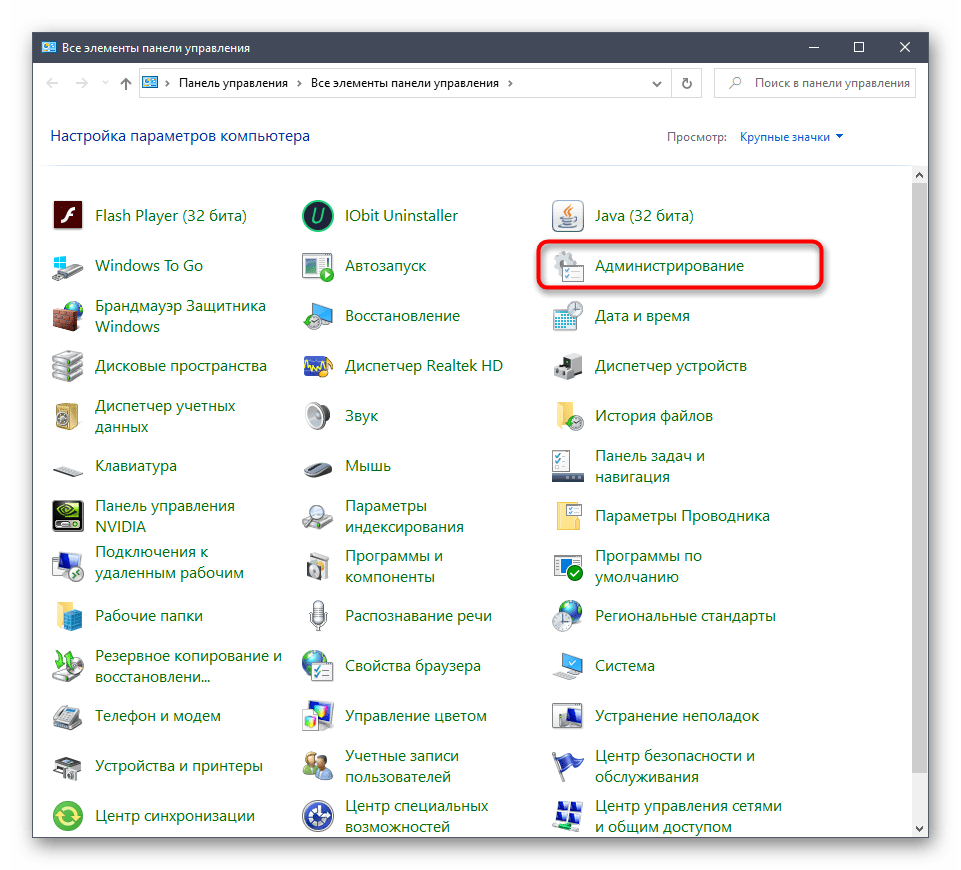
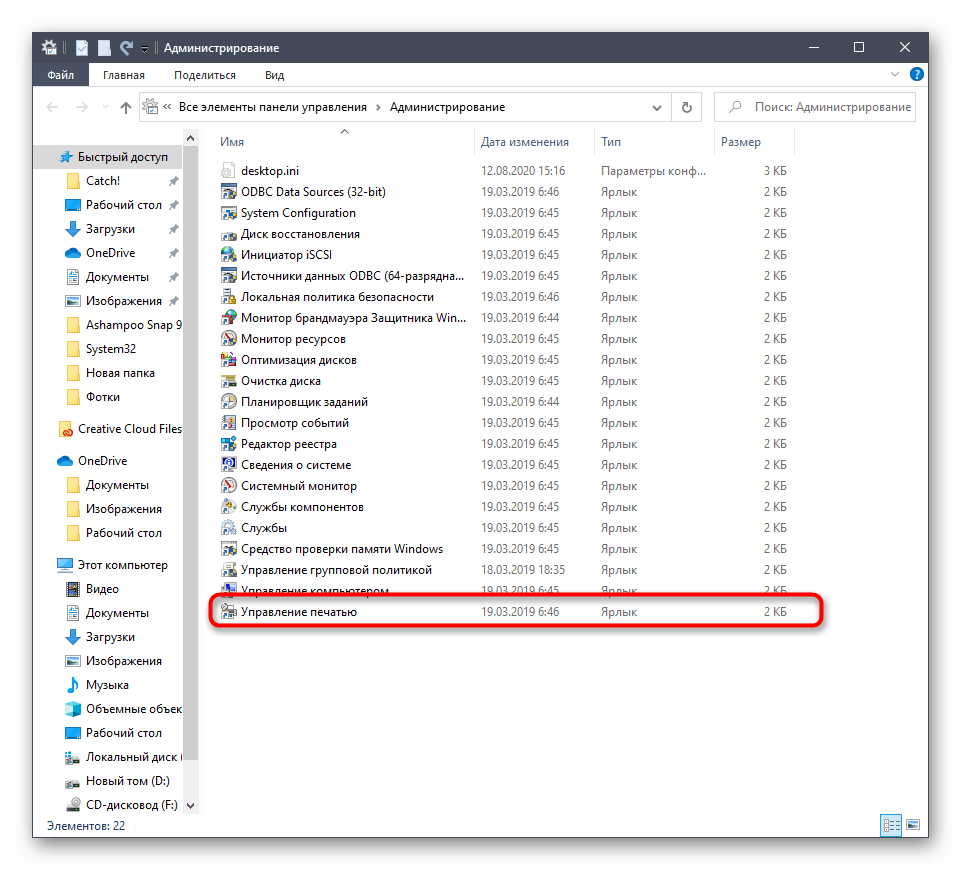
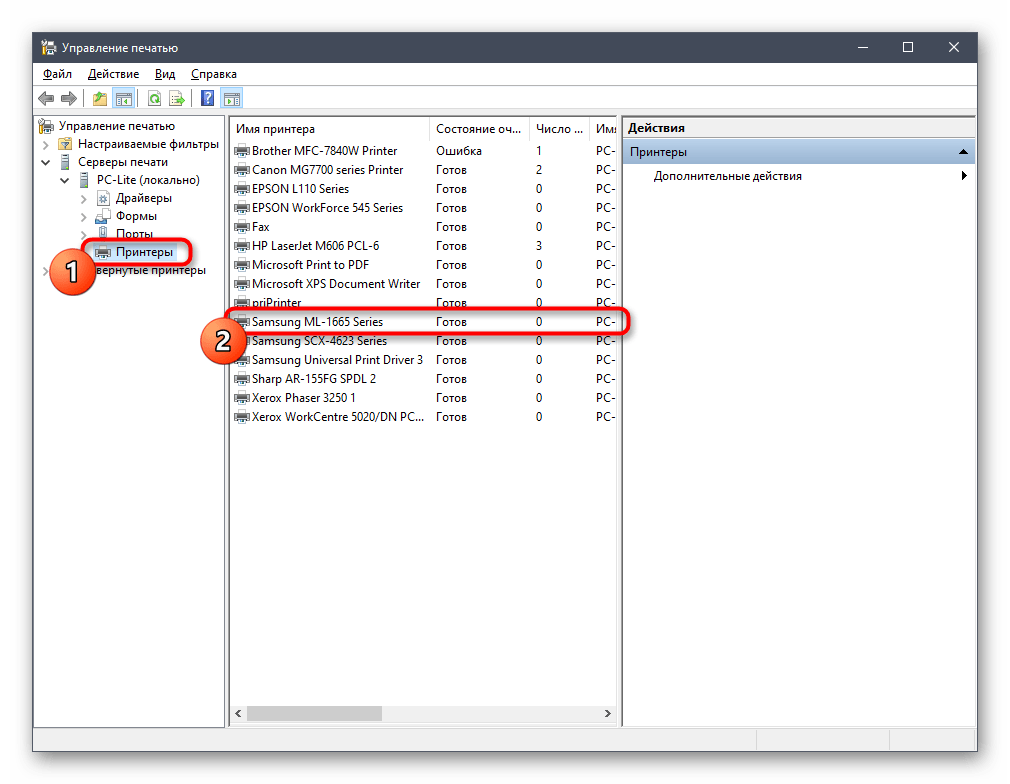
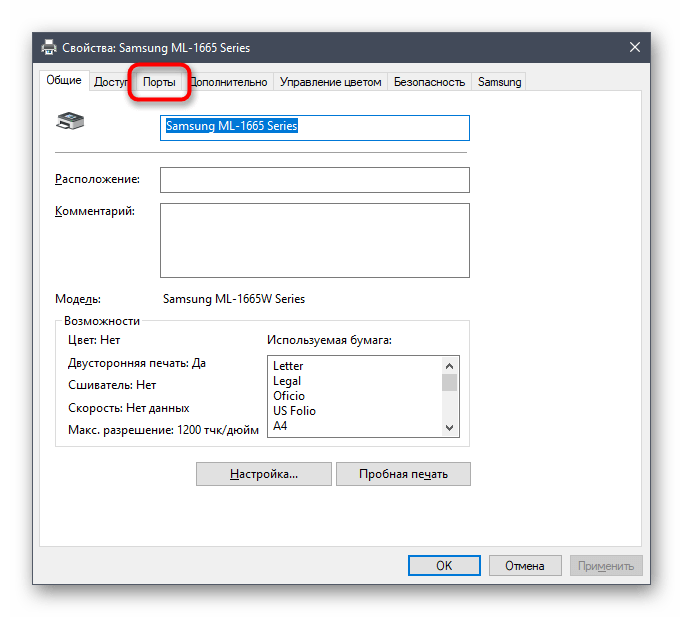
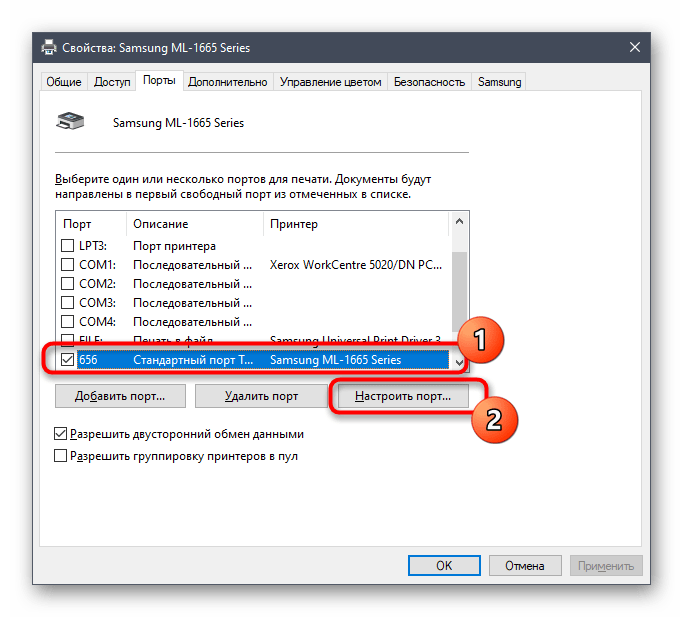
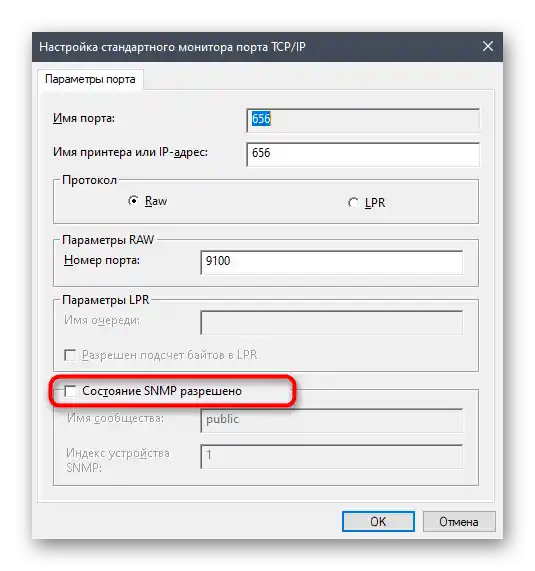
Sposób 5: Włączenie udostępniania
Ta rekomendacja dotyczy tylko tych, którzy mają problemy z interakcją z drukarką sieciową. Błąd drukowania może być związany z niewłaściwie skonfigurowanym udostępnianiem lub jego brakiem. Właścicielom takiego sprzętu oraz użytkownikom drukującym dokumenty w sieci lokalnej zalecamy zapoznanie się ze specjalnymi przewodnikami na naszej stronie, przechodząc do następujących linków.
Więcej:
Konfiguracja drukarki sieciowej
Podłączenie i konfiguracja drukarki do sieci lokalnej
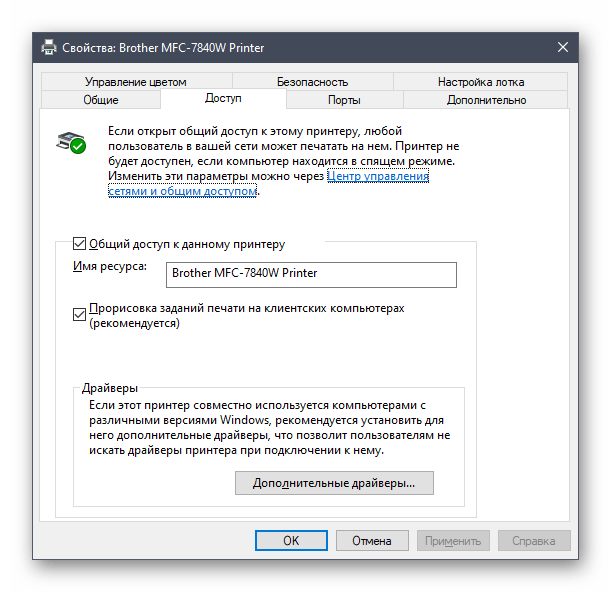
Sposób 6: Sprawdzenie komputera pod kątem wirusów
Pozostało tylko rozwiązać ostatnią przyczynę, która może powodować problemy z drukowaniem.Pojawienie się omawianego błędu jest możliwe, jeśli na komputerze znajdują się wirusy określonej kategorii, które utrudniają podłączenie urządzeń przez USB. Choć zdarza się to niezwykle rzadko, warto przeskanować system Windows w poszukiwaniu złośliwego oprogramowania, szczególnie gdy żadna z wcześniejszych rekomendacji nie pomogła. W celu uzyskania dodatkowych informacji prosimy o zapoznanie się z osobnym materiałem od naszego autora.
Szczegóły: Zwalczanie wirusów komputerowych